Příkaz Zesílení/odsazení umožňuje přidat nebo odebrat tloušťku ploch součásti nebo sešití, vytvořit povrch odsazený od plochy součásti nebo povrchu, nebo vytvořit nové těleso.
Zesílení plochy nebo odsazení povrchu
- Klikněte na kartu 3D Model
 panel Upravit
panel Upravit  Zesílení/odsazení
Zesílení/odsazení  .
. - Určete režim výběru:
- Plocha. (Výchozí nastavení) Každým kliknutím umožňuje vybrat pouze jednotlivé plochy.
- Sešití. Jedním kliknutím umožňuje vybrat skupinu propojených ploch.
- Vyberte typ výstupu: Těleso (k přidání tloušťky) nebo Povrch (k odsazení). Poznámka: Odsazené plochy nemění hmotnost.
- Pokud v souboru existuje více než jedno objemové těleso, klikněte na možnost Tělesa a vyberte zúčastněné těleso.
- Pomocí výběru klikněte do grafického okna a vyberte zúčastněné plochy nebo povrchy. Tip: Chcete-li vybrat více tečných souvislých ploch k zesílení, vyberte v dialogu na kartě Další příkaz Automatické řetězení ploch. Všechny vybrané plochy jsou zesíleny pomocí stejné booleovské operace a stejným směrem.
- V možnosti Vzdálenost určete tloušťku nebo vzdálenost odsazení.
Chcete-li v případě potřeby použít příkaz Měřit, Zobrazit kóty, nebo vybrat poslední použitou hodnotu, klikněte na šipku.
Poznámka: Můžete vytvářet kopie ploch s nulovým odsazením vzdálenosti, ale ne plochy s vertikálními stranami. To může být užitečné, když potřebujete vytvořit kopii celého plošného tělesa nebo nastavit jednotlivé plochy libovolného modelu objemového nebo plošného tělesa. - Pokud je výstupem těleso, určete, jak zesílený prvek protne těleso součásti:
- Spojit
 . Přidá objem vytvořený prvkem Zesílení k součásti tělesa.
. Přidá objem vytvořený prvkem Zesílení k součásti tělesa. - Vyjmout
 . Odebere objem vytvořený prvkem Zesílení ze součásti tělesa.
. Odebere objem vytvořený prvkem Zesílení ze součásti tělesa. - Protnout
 . Vytvoří nový prvek ze sdíleného objemu prvku Zesílení a součásti tělesa. Materiál, který není obsažen ve sdíleném objemu, se odstraní.
. Vytvoří nový prvek ze sdíleného objemu prvku Zesílení a součásti tělesa. Materiál, který není obsažen ve sdíleném objemu, se odstraní. - Nové těleso
 . Vytvoří nové objemové těleso. Jedná se o výchozí výběr v případě, že operace zesílení je prvním objemovým tělesem v souboru součásti. Lze je vybrat k vytvoření nového tělesa v souboru součásti, který již obsahuje objemová tělesa. Každé těleso představuje nezávislou kolekci prvků oddělených od ostatních těles. Těleso může sdílet prvky s jinými tělesy.
. Vytvoří nové objemové těleso. Jedná se o výchozí výběr v případě, že operace zesílení je prvním objemovým tělesem v souboru součásti. Lze je vybrat k vytvoření nového tělesa v souboru součásti, který již obsahuje objemová tělesa. Každé těleso představuje nezávislou kolekci prvků oddělených od ostatních těles. Těleso může sdílet prvky s jinými tělesy.
- Spojit
- Nastavte směr tloušťky.
- V dialogu Zesílení/odsazení na kartě Další určete, zda a jak se mají vypočítat zaokrouhlení:
- Povolit zaokrouhlení. Pokud neexistuje přesné řešení, umožní při výpočtu odsazení odchylku od určené tloušťky. Přesné řešení vytvoří odsazení, kde má každý bod původní plochy odpovídající bod na odsazené ploše. Vzdálenost mezi těmito dvěma body se rovná určené vzdálenosti.
- Střední. Pokud je zaokrouhlení povoleno, bude odchylka rozdělena, aby spadala nad a pod určenou vzdálenost.
- Nikdy příliš tenké. Pokud je zaokrouhlení povoleno, zachová minimální vzdálenost. Odchylka nesmí překročit určený dolní limit vzdálenosti.
- Nikdy příliš tlusté. Pokud je zaokrouhlení povoleno, zachová maximální vzdálenost. Odchylka nesmí překročit určený horní limit vzdálenosti.
- Optimalizované. Vypočítá zaokrouhlení pomocí rozumné tolerance a minimální doby výpočtu.
- Zadejte toleranci. Vypočítá zaokrouhlení pomocí vámi určené tolerance. Doba výpočtu může být velmi dlouhá.
- Na kartě Další v případě potřeby vyberte příkaz Vytvořit vertikální plochy.
Příkaz Vytvořit vertikální plochy vytvoří svislé nebo „boční“ plochy spojující odsazené plochy s původním sešitím. Svislé plochy jsou vytvořeny pouze ve vnitřních hranách plochy, nikoliv v hraničních hranách ploch.
Poznámka: Nelze vytvořit svislé povrchy za účelem připojení odsazeného povrchu k součásti tělesa. - Klikněte na tlačítko OK.
Použití automatického přechodu k zesílené ploše
Automatické přechody představují technologii opakovaných přechodů, která automaticky přesunuje přilehlé plochy a v případě potřeby vytváří nové přechody. Je k dispozici, když jsou vybrány plochy tělesa pro operaci zesílení a když je tloušťka prodloužena kladným nebo záporným směrem, ale nikoli, když rovnoměrně zesilujete v obou směrech.
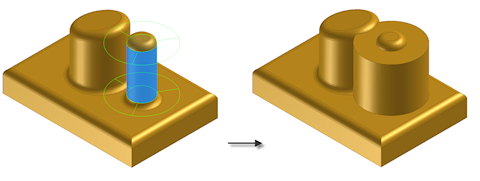
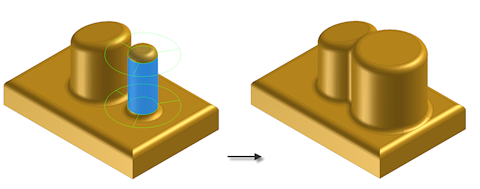
- Klikněte na kartu 3D Model
 panel Povrch
panel Povrch  Zesílení/odsazení
Zesílení/odsazení  .
. - V dialogu Zesílení/odsazení na kartě Zesílení/odsazení vyberte těleso, které bude tvořit výstup, a prodlužte tloušťku v jednom směru.
- Vyberte automatický přechod. Poznámka: Když je automatický přechod povolen, operace Spojit, Vyjmout, Průnik a Nové těleso nebudou k dispozici a možnost Plocha bude jediným režimem výběru, který můžete použít.
- Nastavte vzdálenost tloušťky, podle potřeby určete možnosti na kartě Další a poté v grafickém okně vyberte plochu nebo plochy, které chcete zesílit.
- Klikněte na tlačítko OK.